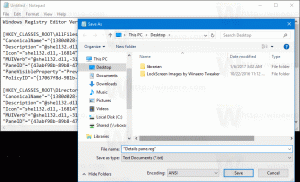Aktivera Window 7-liknande Legacy Boot Menu i Windows 11
Så här aktiverar du den klassiska Windows 7-liknande äldre startmenyn i Windows 11. Det hjälper till att undvika dubbel omstart när du växlar mellan de installerade operativsystemen.
Annons
Användare som uppdaterar från Windows 7 till Windows 10 och 11 kommer att märka att Microsoft helt har gjort om startmenyn i nyare operativsystem. Istället för den enkla klassiska menyn med svart bakgrund och en lista över tillgängliga operativsystem visar Windows ett modernare gränssnitt som kräver en extra omstart.
Den här artikeln visar hur du återställer den Windows 7-liknande startmenyn i Windows 11. Det hindrar Windows från att starta om när du väljer ett annat operativsystem.

Detta är användbart för dem som använder mer än ett operativsystem på en enda dator (dual-boot). Proceduren är enkel och kräver bara ett par kommandon i kommandotolken.
Hur man aktiverar Legacy Boot Menu i Windows 11
- Starta Windows Terminal med Administratörsrättigheter. Högerklicka på Start menyknappen och välj Windows Terminal (admin).

- Byt Windows Terminal till kommandotolksprofilen. Klicka på nedåtpilen på flikremsan och välj Kommandotolken.
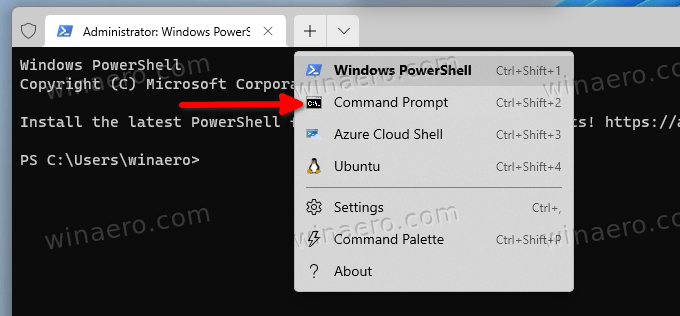
- Ange följande kommando:
bcdedit /set "{current}" bootmenupolicy arv. Tryck Stiga på för att utföra kommandot.
- Omstart din dator för att se förändringarna i handling.
Du är färdig. Ett enkelt kommando aktiverar den äldre Windows 7-liknande startmenyn på system med Windows 11.
Kom ihåg att uppgradering av Windows 11 till en nyare version automatiskt återställer den nyare startmenyns utseende och inaktiverar den äldre starthanteraren. Denna situation är mycket vanlig bland Windows Insiders, som regelbundet får nya byggen i Dev-kanalen.
Återställ standard bootloader i Windows 11
Att gå tillbaka från den äldre startmenyn till den moderna är samma sak. Den enda skillnaden är kommandot du använder i Windows Terminal.
- Kör Windows Terminal som administratör. Tryck Vinna + X och välj Windows Terminal (admin).
- Öppna Windows Terminal till kommandotolken. Eller så kan du öppna Start-menyn, skriv cmd, och klicka på "Kör som administratör."
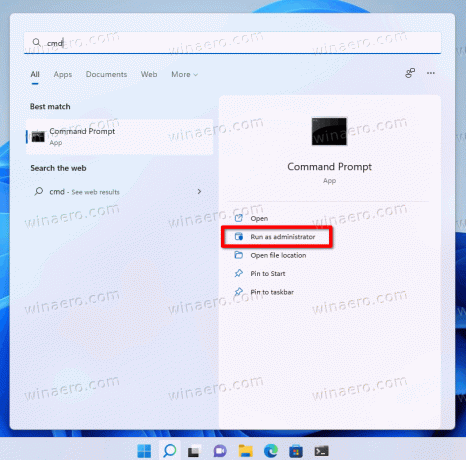
- Ange följande kommando:
bcdedit /set {current} bootmenupolicy standard. Tryck Stiga på.
- Starta om din dator för att se den uppdaterade startmenyn.
Nu räcker det. Nu vet du hur du aktiverar den Windows 7-liknande startmenyn i Windows 11. Det är också värt att nämna att den här guiden även fungerar i äldre Windows-versioner, som Windows 10, 8.1 och 8.
Windows 8 var det första operativsystemet med en ny blå startmeny. Tio år sedan lanseringen föredrar många användare fortfarande den klassiska varianten.